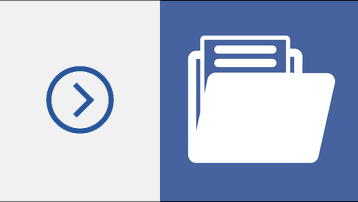Come installare App Netinsoft su Mac
Se tenti di aprire un’app che non è registrata con Apple da uno sviluppatore identificato, apparirà una finestra di avviso. Questo non significa necessariamente che ci sia un problema con l’app. Per esempio, alcune app sono state scritte prima che iniziasse il processo di registrazione ID degli sviluppatori. Tuttavia, l’app non è stata sottoposta ad un controllo e macOS non può verificare se è stata modificata o danneggiata dopo il suo rilascio.
Per installare Dedalo Identity su Mac occorre ignorare le impostazioni sulla sicurezza e aprire comunque l’app, segueguendo i seguenti passaggi:
- Nel Finder
 sul Mac, individua l’app da aprire.
sul Mac, individua l’app da aprire.Non utilizzare Launchpad per realizzare questa operazione. Launchpad non consente di accedere al menu di scelta rapida.
- Fai clic sull’icona dell’app tenendo premuto il tasto Ctrl, quindi scegli Apri dal menu di scelta rapida.
- Fai clic su Apri.
L’app viene salvata come eccezione alle impostazioni sulla sicurezza e puoi aprirla in futuro facendo doppio clic su di essa, proprio come un’app autorizzata.
Nota: puoi anche concedere un’eccezione per un’app bloccata facendo clic sul pulsante “Apri comunque” nelle impostazioni “Sicurezza e Privacy”. Questo pulsante è disponibile per circa un’ora dopo che tenti di aprire l’app.
Per modificare quali app possono aprirsi sul Mac, scegli menu Apple

 nella barra laterale, quindi vai su Sicurezza. (Potresti dover scorrere verso il basso.)
nella barra laterale, quindi vai su Sicurezza. (Potresti dover scorrere verso il basso.)